Добавяне или премахване на форми, изгледи или диаграми
Добавете или премахнете една или повече форми, изгледи или диаграми за приложение, управлявано от модели.
Добавяне или премахване на формуляри от приложение
За да добавите или премахнете формуляри за приложение, базирано на модел, изпълнете следните стъпки:
В дизайнера на приложения в левия навигационен екран изберете Страници и след това изберете табличен формуляр, като например формуляра за контакт.
В десния екран с формуляри се показва списъкът с наличните формуляри. Формулярите, които са налични в приложението, се показват под В това приложение. Формулярите, които са налични за добавяне, но не се показват в приложението, се показват под Не в това приложение. За да премахнете формуляр, който се показва, изберете ... > Премахни. За да добавите формуляр, който не се показва, изберете ... > Добавяне.
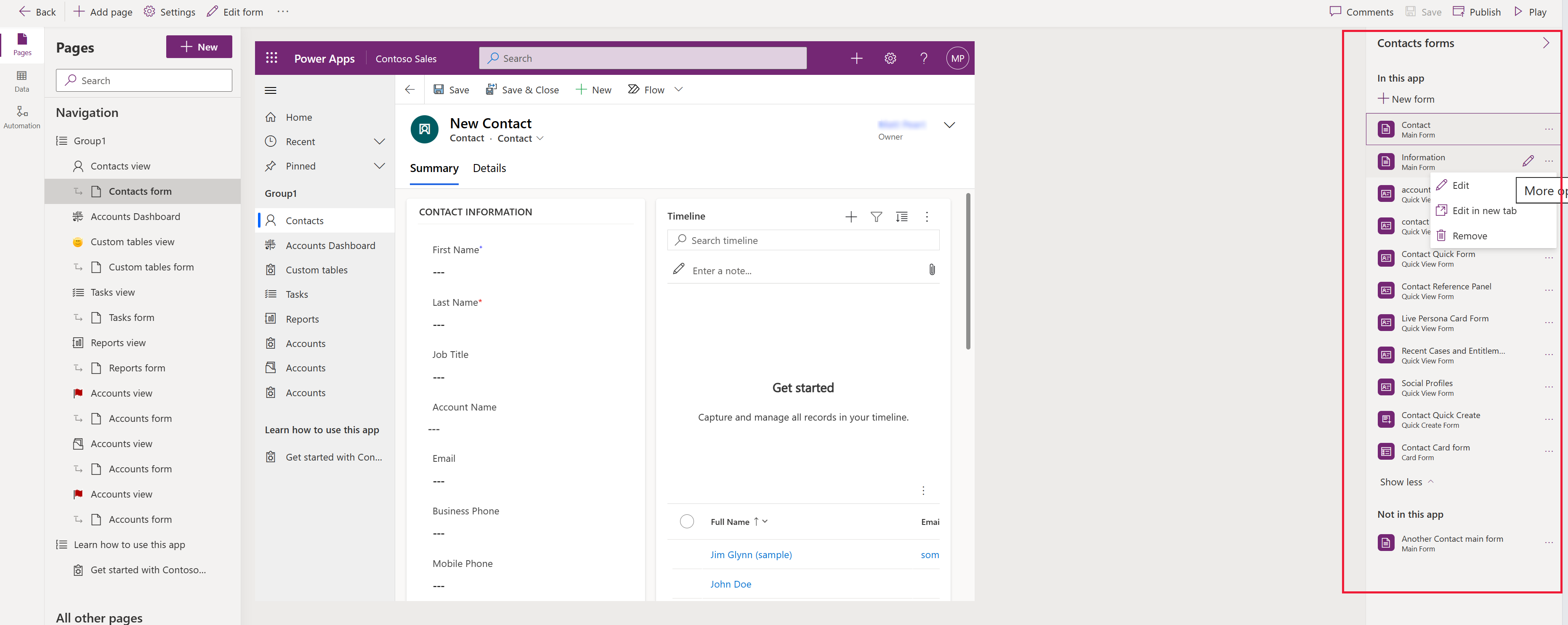
Бележка
По подразбиране всички формуляри са избрани и достъпни в приложението. Изберете конкретни формуляри, за да активирате само онези формуляри, които искате да са налични в приложението.
Изберете Публикуване, за да направите промените достъпни за други потребители.
Управление на изгледи и диаграми
За да добавите или премахнете един или повече изгледи или диаграми за приложение, управлявано от модел, следвайте следните стъпки:
В дизайнера на приложения в левия навигационен панел изберете Страници и след това изберете таблицата, която искате да актуализирате, например формата Изглед на акаунт.
В десния прозорец със свойства изберете Управление на изгледи или Управление на диаграми.
В прозореца изберете изгледите или диаграмите, които искате да добавите или премахнете, и след това изберете Запиши.
Бележка
По подразбиране всички изгледи и диаграми са избрани и достъпни в приложението. Изберете конкретни изгледи или диаграми, за да активирате само тези компоненти, които искате да са налични в приложението.
Изберете Публикуване, за да направите промените достъпни за други потребители.
Вижте също
Създаване и проектиране на формуляри на базирано на модел приложение
Разбиране на изгледите на базирано на модел приложение
Създаване на системна диаграма на базирано на модел приложение
Обратна връзка
Очаквайте скоро: През цялата 2024 г. постепенно ще отстраняваме проблемите в GitHub като механизъм за обратна връзка за съдържание и ще го заменим с нова система за обратна връзка. За повече информация вижте: https://aka.ms/ContentUserFeedback.
Подаване и преглед на обратна връзка за